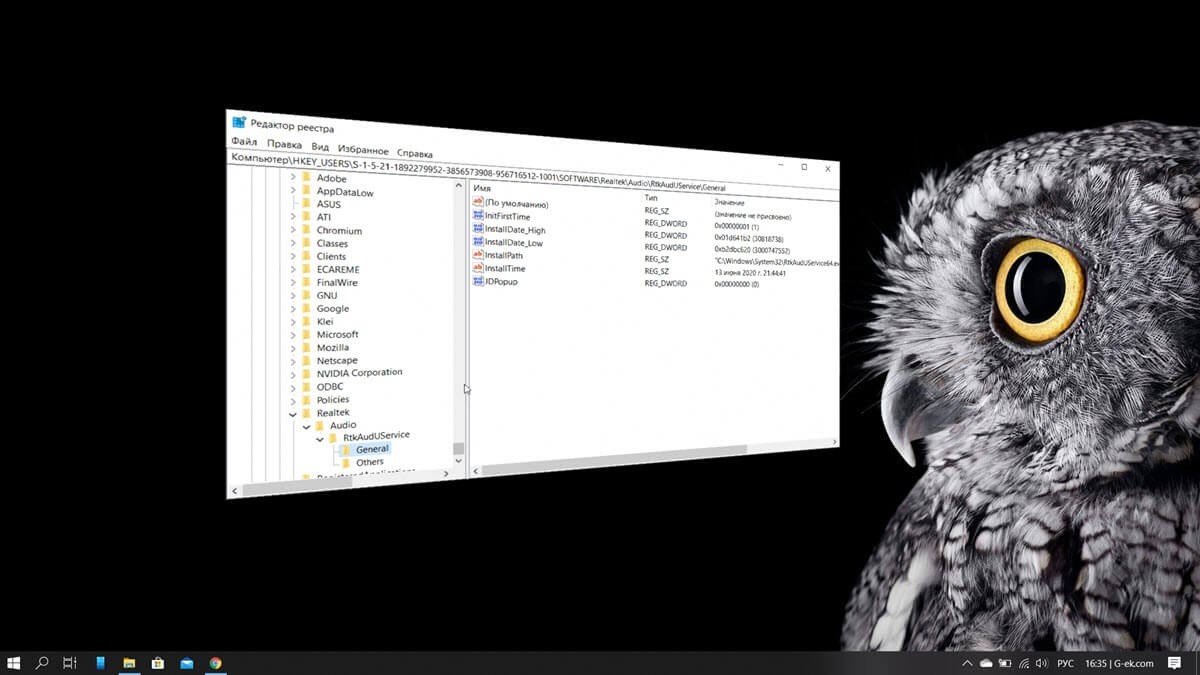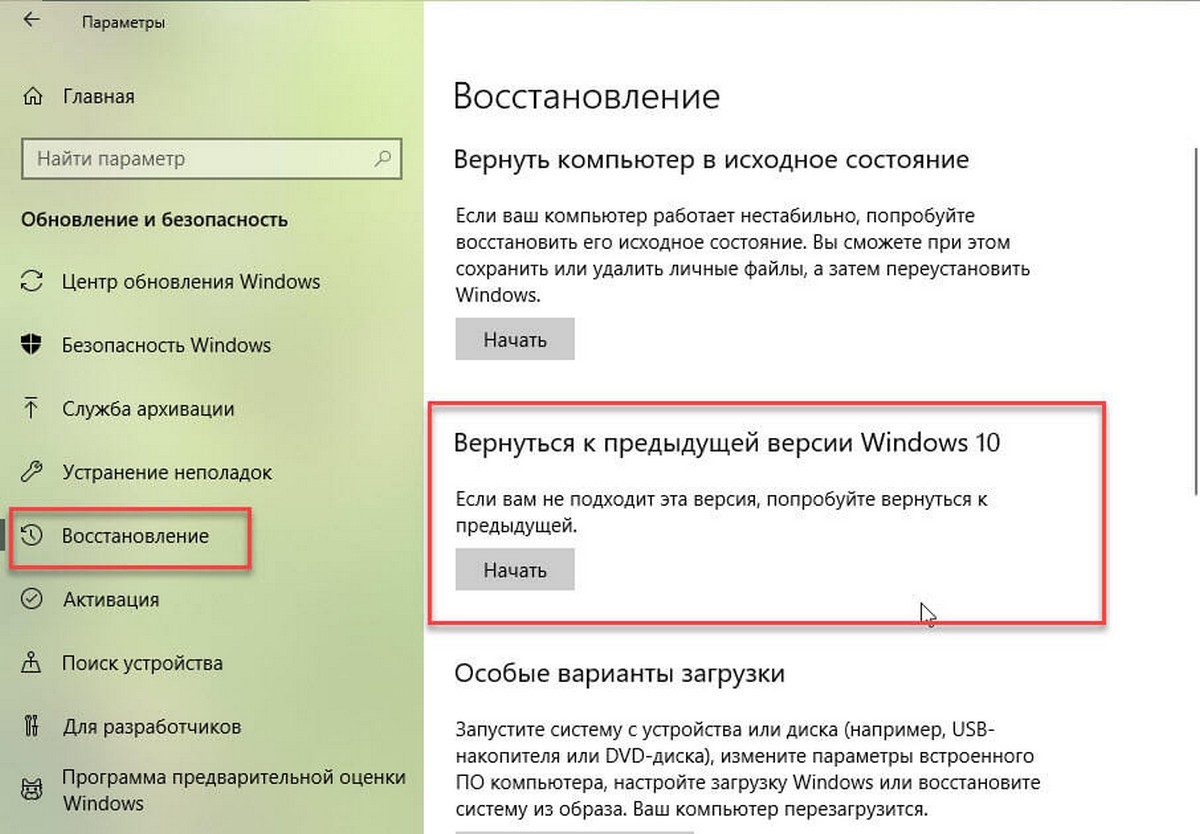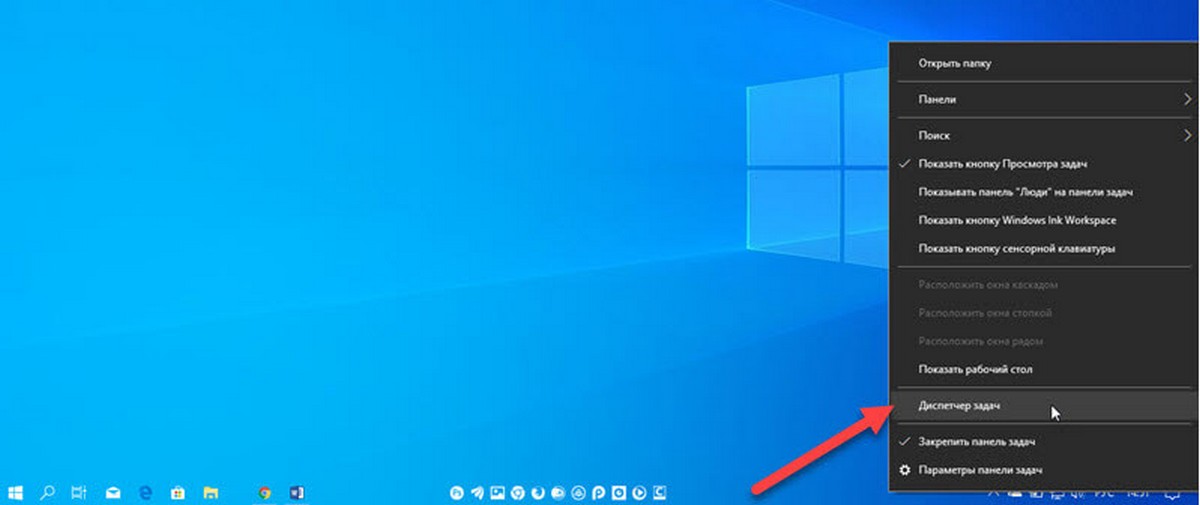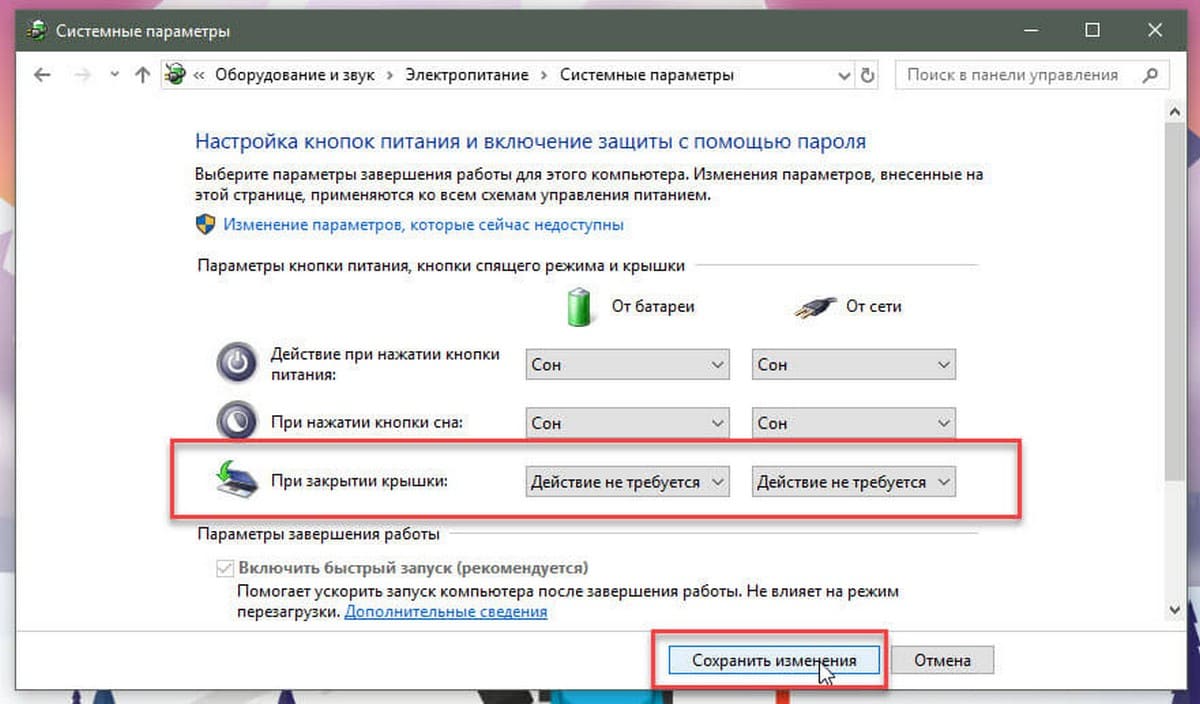В Windows 10, существует функция с именем - TCP/IP Receive Window Auto-Tuning (Уровень автонастройки окна получения), которая включена в системе по умолчанию. Эта функция предназначена для повышения производительности приложений, которые получают TCP-пакеты по сети. При определенных условиях эта функция может снизить скорость Интернета. Вот как проверить, если вы заметили понижение скорости интернета и исправить проблему в случае необходимости.
Функция Receive Window Auto-Tuning была введена еще в Windows Vista. Но, она не была включена по умолчанию. В Windows 10, она включена из коробки для управления передачи данных по сети. В принципе для большинства пользователей это хорошо, но в некоторых случаях она может снизить производительность сети.
Для того, чтобы проверить состояние Receive Window Auto-Tuning, вы можете сделать следующее.
- Откройте командную строку или PowerShell от имени администратора.
- Введите или вставьте следующую команду:
netsh interface tcp show global
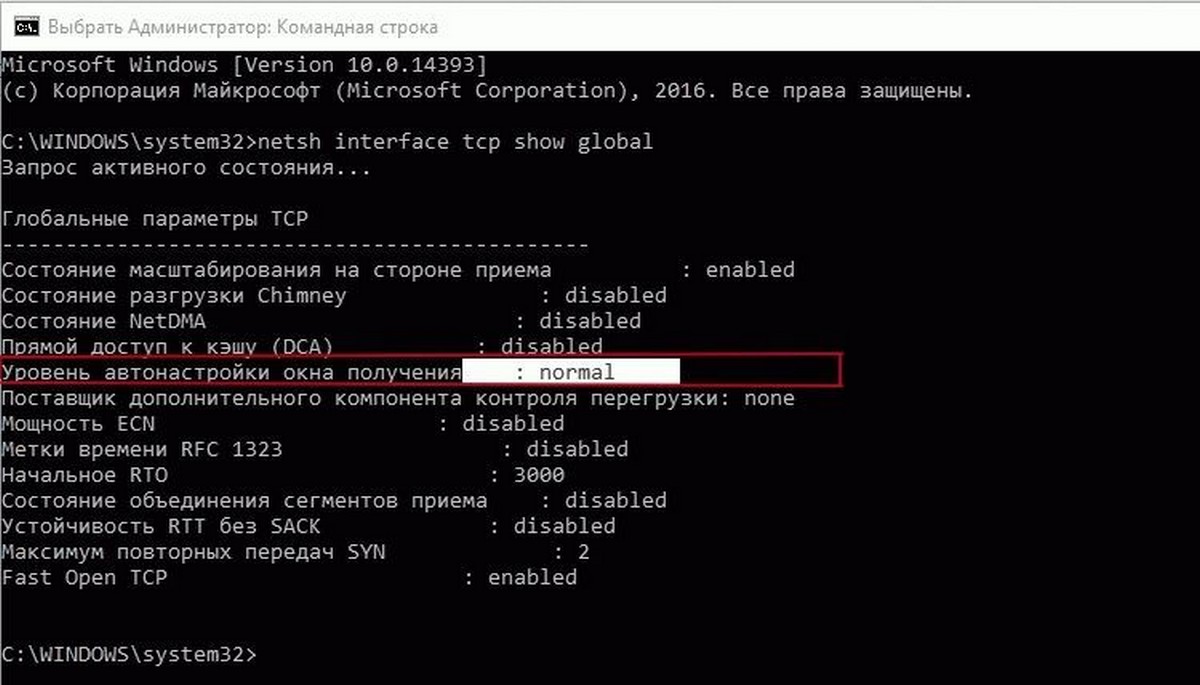
В результатах вывода команды, обратите внимание на строку «Уровень автонастройки окна получения». Если его значение : "normal", это означает, что функция включена. Если ваша скорость Интернета особенно медленна, то вы можете попробовать отключить "Уровень автонастройки окна...".
- Для того, чтобы отключить "Уровень автонастройки окна", введите следующую команду:
netsh int tcp set global autotuninglevel=disabled

После этого, проверьте скорость Интернета. Если функция работала неправильно, вы должны получить повышенную производительность сети интернет.
Если производительность сети не изменится или станет хуже, вы можете повторно включить Уровень автонастройки окна получения.
- Для включения, введите следующую команду:
netsh int tcp set global autotuninglevel=normal
Вот и все.
Вам может быть интересно: Как Исправить подключение к интернет в Windows 10